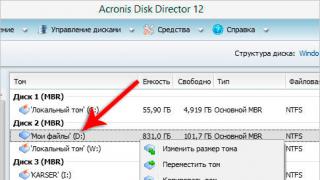iPhone și Android – două globale platforme mobile, semnificativ diferite unele de altele. De aceea ieri proprietar de iPhone(Android), care a decis să-l schimbe smartphone vechi pe telefonul unui etern competitor se va confrunta cu siguranță cu problema transferului de contacte pe un nou dispozitiv.
Există o astfel de posibilitate? Bineînțeles că da, da instrucțiuni pas cu pas va face acest proces cât mai ușor posibil.
De fapt, există mai multe moduri cunoscute de a elimina datele de interes de pe un iPhone. De exemplu, puteți:
- utilizați unul dintre aplicatii speciale(Itunes, Icloud, Backup Contacte, Bump);
- transferați contactele (pe rând) manual – funcția „Partajare contact”.
Dar de ce să-ți complici viața dacă există mai multe mod eficient, care transferă rapid date între sisteme.
Vom vorbi despre cum să transferăm contacte de pe iPhone pe Android, petrecând foarte puțin timp și efort. Doar câteva clicuri sunt suficiente pentru a trimite informații către dispozitivul proaspăt achiziționat, fie că este Android sau iPhone. Deci, puteți salva contacte chiar dacă telefonul „a murit” în mod neașteptat sau a fost pierdut.
Instrumentul principal pentru transferul de contacte este un cont în sistemul postal gmail (de la google). De aceea, primul pas este crearea unui personal cutie poştală([email protected]).
Ideea este de a profita de sincronizarea cu un serviciu cloud Contacte Google, pe care trebuie să treacă ambele dispozitive. Mai întâi se realizează pe iPhone și abia apoi pe Android.

Utilizatorului i se va cere să respecte cu strictețe următoarele puncte:
- accesați „Setări”;
- intrați în submeniul „Conturi”;
- selectați Google;
- introduceți informațiile contului dvs. înregistrat în formatul [email protected];
- Confirmați sincronizarea selectând butonul „Sincronizați contactele”.
Asta este! Tot ce trebuie să faceți este să aveți răbdare și să așteptați finalizarea procesului. În această etapă se întâmplă sincronizare completă toate contactele de pe Android:
- contactele actualizate stocate pe telefon sunt transferate în Contacte Google;
- Datele care se aflau pe alt dispozitiv sunt eliminate din stocarea în cloud.
Drept urmare, ambele telefoane vor avea o listă de contacte absolut identică. Timpul necesar pentru finalizarea operațiunii depinde de viteza Internetului și de dimensiunea agendei telefonice.
Cum să transferați contacte de pe Android pe iPhone
Întrebarea rămâne deschisă: cum să transferați contacte de pe Android pe iPhone? Pentru a face acest lucru, trebuie doar să urmați exact aceste recomandări simple:
- ia înăuntru Mâinile iPhone(nu este necesar computer);
- deschideți meniul „Setări”;
- intrați în submeniul „Poștă, adrese, calendare”;
- mergeți la „Adăugați cont", unde selectați "Altele";
- selectați un „Cont CardDAV” creat special pentru contacte;
- completați-l în coloane, indicând serverul (ar trebui să fie google.com), numele de utilizator (în) și parola de utilizator.
- Tot ce trebuie să faceți este să faceți clic pe „Înainte” pentru a începe sincronizarea.
Procesul se va finaliza într-o perioadă destul de scurtă de timp, transferând informațiile lipsă pe iPhone. Din nou, există o sincronizare completă cu Google:
- acele contacte care lipsesc sunt transferate din stocarea în cloud în memoria iPhone;
- date noi de pe iPhone sunt încărcate pe Google, creând mai multe lista completa contacte.
Pentru a rezuma, putem spune că, cu o abordare competentă pentru rezolvarea problemei, schimbul de contacte se dovedește a fi o experiență simplă și plăcută.
După ce am efectuat astfel de manipulări, putem spune cu deplină încredere că orice modificare a listei de contacte făcută pe unul dintre dispozitive va fi transferată instantaneu pe celălalt. La urma urmei, există o sincronizare constantă cu serviciul Google.
Recent in Google Play
a apărut prima dată aplicația Apple, care are numele Treceți la iOS. Cu el proprietarul dispozitivelor pornit Sistemul de operare Android poate trece cu ușurință la orice telefon sau tabletă Apple. Vă propunem să luați în considerare cel mai simplu algoritm care vă permite să efectuați această procedură.
Datorită Treceți la iOS o persoană poate transfera istoricul mesajelor, contactele, fotografiile, videoclipurile, marcajele browserului, e-mailurile, evenimentele din calendar pe un dispozitiv Apple.
De asemenea, notabilă este caracteristica care vă permite să căutați aplicații similare din App Store
, care sunt instalate sub Android. Toate programele din memoria gadgetului vor fi scanate, după care vi se va solicita să descărcați aplicații similare, aplicatii platite va fi plasat în " lista de dorințe».

Cu toate acestea, câteva nuanțe utilizatorii de Android dispozitivele vor trebui în continuare clarificate, deoarece procedura nu este potrivită pentru toate dispozitivele.
Care sunt cerințele?
1.
Versiune Android 4și mai sus.
2.
Conectați iOS și dispozitive Android la un singur Wi-Fi.
3.
Când transferați marcaje din browser, mai întâi actualizați-l la cea mai recentă versiune.
De asemenea, rețineți că ambele dispozitive trebuie să aibă suficientă memorie liberă.
Transferați rapid date pe iPhone/iPad de pe Android
Să trecem direct la procedură.
1 .
Pe un dispozitiv iOS, accesați „ Programe și date", selectați " Transferați date de pe Android" Dacă ați folosit deja un dispozitiv Apple, este mai bine să resetați mai întâi setările în Setări->General->Resetare, acolo trebuie să selectați elementul despre ștergerea conținutului și a setărilor.

2.
Apoi Treceți la iOS instalat pe un dispozitiv Android.
3.
Apoi trebuie să rulați programul în „ Transferați pe iOS» atingeți butonul « Continua" Doar fiți de acord cu restul punctelor și faceți clic pe „ Următorul».

4.
Pe Dispozitivul Apple va fi necesară confirmarea, așa că acolo faceți și clic pe „ Continua».
5.
Va apărea apoi un cod din zece cifre și poate exista și un mesaj despre viteza scăzută a conexiunii, ignorați-l.
6.
Codul în sine trebuie introdus pe dispozitiv cu Sistemul de operare Android.

7.
Marcați datele care trebuie transferate. Procesul în sine poate dura mult timp.
8.
La sfârșitul procedurii, vi se va cere din nou să apăsați butonul „ Gata" pe Android, apoi " Continua» pe iOS.
Pentru a descărca aplicații similare, vizitați App Store.
Să ne uităm la 5 moduri de a transfera rapid și ușor contacte de pe iPhone pe Android. Te-ai hotărât să-ți schimbi sistemul de operare? Cumpărat smartphone nou Sau aveți nevoie de un dispozitiv Android pentru a funcționa? În ambele cazuri, trebuie să transferați contactele pe un dispozitiv nou, ceea ce nu este atât de ușor pentru unii utilizatori. Oferim moduri simple transfer rapid date din agenda telefonică iPhone către un smartphone cu sistem de operare Android (vezi fotografia și videoclipul de mai jos).
Transferați manual contacte de pe iPhone pe Android
Cel mai simplu mod de a transfera contacte de pe iPhone pe Android este să o faci manual. Pentru a face acest lucru, accesați agenda telefonica, selectați o intrare, derulați până la sfârșit și faceți clic pe „Partajare contact”. Apoi alegeți o metodă convenabilă de trimitere: prin mesaj SMS sau e-mail. Și pe al doilea smartphone, salvați intrarea în agenda telefonică.
Avantaj transfer manual contacte în simplitate. Utilizatorul nu trebuie să folosească un computer sau programe suplimentare. Aceasta este, de asemenea, o modalitate convenabilă dacă doriți să redirecționați numai anumite contacte.
Dezavantajul este că trimite doar un număr odată. Ca urmare, numărul de intrări din agenda telefonică afectează timpul necesar pentru a transfera contactele. Prin urmare, această metodă de transfer de contacte de pe iPhone pe Android este recomandată utilizatorilor cu o bază de date mică numere de telefon.
Sincronizați datele Gmail
Posesorii de Android știu că datele din agenda telefonică sunt sincronizate folosind un cont Gmail. Această metodă simplă este disponibilă și pentru utilizatorii iOS.
Înainte de sincronizarea datelor când Ajutor Gmail, trebuie să faceți o serie de pași simpli:
- Accesați setări și în elementul „iCloud” dezactivați sincronizarea contactelor din director.
- Deschideți elementul „conturi”, introduceți datele cont googleși faceți clic pe următorul.
- În fereastra care apare, confirmați sincronizarea contactelor bifând butonul radio de lângă elementul corespunzător.
Dacă a fost adăugat un cont Google, efectuați doar primul și al treilea pas. Apoi sincronizați datele de pe dispozitivul dvs. Android în secțiunea Setări Conturi și sincronizare.
Avantajul acestei metode este simplitatea ei, nu este nevoie de un PC și programe suplimentare. Aceasta este, de asemenea, o modalitate ușoară de a transfera o bază de date mare de numere de telefon. În plus, nu este necesară salvarea ulterioară pe unul sau mai multe dispozitive, ceea ce economisește timp semnificativ.
Principalul dezavantaj este amestecarea listei de numere din agenda telefonică dacă ați sincronizat anterior cu un alt dispozitiv. De asemenea, numerele sunt copiate complet, iar contactele inutile sau nedorite vor trebui șterse manual.
Transferați contacte pe Android prin iTunes
Dacă, atunci când transferați agenda telefonică, doriți să salvați datele de contact extinse: fotografii, e-mail, numere suplimentare sau note - trebuie să salvați contacte folosind iTunes. Veți avea nevoie și de un computer cu programul instalat.

Procedura pentru transferul contactelor este foarte simplă:
- Deschide iTunes pe computer.
- Conectați-vă smartphone Apple de la un PC folosind un cablu de sincronizare.
- Selectați un dispozitiv în iTunes pentru a obține informații.
- În lista care apare, selectați elementul „Informații”.
- Bifați caseta de lângă „sincronizare contact” care apare în partea dreaptă. Selectați „Google Contacts” din lista derulantă.
- Introduceți detaliile contului postări Googleși confirmați acțiunea. Permite sincronizarea contacte telefoniceîn Android.
Principalul avantaj al transferului de contacte prin iTunes este că salvați înregistrări cu informații extinse pe care nu trebuie să le completați manual. Dezavantaj: aveți nevoie de un computer cu iTunes instalat.
Dacă serviciile Google lipsesc pe dispozitivul dvs. Android sau nu funcționează din motive neclare, cele două metode descrise mai sus nu vor funcționa. Atunci are sens să exporti contactele când Ajutor iCloud. Serviciul vă va permite să primiți o copie a agendei telefonice într-un fișier, cu ajutorul căruia puteți importa cu ușurință contacte în smartphone-ul sau tableta Android.
Pentru a face acest lucru, trebuie să efectuați următoarea serie de operații:

Fișierul descărcat trebuie transferat pe cardul de memorie a unui smartphone sau tabletă Android și apoi lansat de pe manager de fișiere. Contactele vor fi importate automat în agenda telefonică. Dacă acest lucru nu se întâmplă, atunci trebuie să deschideți aplicația Contacte și să selectați Import/Export din lista derulantă. Apoi, selectați sursa de import: de pe cardul SD sau medii externe. Apoi selectați Salvare pe telefon.

Avantaj această metodă– transferați contactele pe un dispozitiv cu servicii Google lipsă. Unul dintre dezavantaje este prezența unui computer cu conexiune la Internet.
Transferați contacte pe Android utilizând aplicația My Contacts Backup
Această metodă de transfer a înregistrărilor de pe iPhone pe Android este similară cu cea anterioară, iar pentru a efectua export este suficient smartphone iphoneŞi programul instalat Backup pentru contactele mele. Utilizatorilor le va plăcea și metoda datorită simplității sale, precum și a lipsei de nevoie de un computer.
Procedura de exportare a contactelor de pe iPhone pe Android este următoarea:
- Instalați aplicația My Contacts Backup din magazin Aplicații Magazin.
- Lansați aplicația, permiteți accesul pentru a citi lista de contacte de pe iPhone.
- Faceți clic pe butonul Backup și așteptați finalizarea procesului de backup. Apoi selectați tipul de export: fișier în format vCard.
Fișierul director rezultat trebuie trimis pe dispozitivul Android și lansat pentru a importa contacte. Dacă procesul recuperare automată nu se va întâmpla, secțiunea anterioară descrie cum se importă manual.

Avantajul metodei este ușurința în utilizare. În plus, nu aveți nevoie de un computer sau de servicii Google. Defect - versiune gratuită Aplicația vă permite să salvați până la 500 de contacte. Pentru a elimina restricțiile, este necesară versiunea completă.
Exportați contacte prin iCloud + DropBox
- Deschide setările sistemului. Următorul este iCloud.
- Activați comutatorul de lângă elementul „Contacte”.
- Apoi deschideți elementul " Backup", unde trebuie să creați o copie de rezervă. Procesul va începe după ce faceți clic pe linia corespunzătoare - „Creați o copie de rezervă”.
- La sfârșitul procesului, accesați iCloud și lansați elementul „Contacte”.
- În colțul din stânga jos, faceți clic pe elementul „parametri” – un buton în formă de roată. Bifați „selectați tot” pentru a selecta toate contactele. Apoi deschideți din nou opțiunile și selectați „Export vCard” pentru a vă salva contactele într-un fișier.
- Apoi, deschideți DropBox și salvați fișierul în serviciul de stocare în cloud.
- Pentru a importa într-un smartphone Android, deschideți clientul DropBox sau versiunea web a serviciului pentru a descărca fișierul.
- Apoi deschideți fișierul folosind un manager de fișiere și selectați „Importați contacte”.
- Deschis la sistem iPhone setări în care ar trebui să selectați – „Poștă, adrese, calendare”.
- Adăugați " Cont nou" În fereastra nouă, selectați „Altele” și selectați „Cont CardDAV”.
- Apoi completați informațiile: Server – google.com, Utilizator – numele exact al contului dvs. Google, Parolă – parola contului, Descriere – nume arbitrar.
- La sfârșitul sincronizării, orice manipulări cu contactele: adăugarea, modificarea sau ștergerea se vor reflecta automat pe smartphone-ul Android la care este conectat contul și invers. Nu uitați să setați contul implicit CardDAV: Setări de sistem– Mail, Adrese, Calendare – Contacte.

Aici veți găsi unele dintre cele mai multe moduri convenabile, cum puteți transfera date de pe Android pe iPhone.
Folosind programul Mutare la iOS
Programul a fost dezvoltat de specialiștii Apple special pentru a îndeplini acest lucru sarcină specifică. Pentru ca oamenii să poată trece de la dispozitive mobile Android pe folosind iphone. Există un singur dezavantaj al aplicației. Este destinat să fie transferat într-un nou iPhone activat. În cazul unui dispozitiv folosit, va trebui să-l resetați, iar acest lucru nu este întotdeauna convenabil pentru utilizator.
Secvența de acțiuni la transferul de informații cu o aplicație Apple
- Activați Wi-Fi dispozitiv Android.
- Încărcați ambele gadgeturi la sursa de alimentare.
- Analizați corespondența cantităților de memorie de pe ambele dispozitive (se vor încadra toate informațiile în gadgetul Apple?).
- Dacă doriți să transferați marcaje pe pagini de Internet din Chrome, va trebui să vă actualizați browserul.
- Deschideți Setări în iPhone și „Programe și date”. Aici trebuie să atingeți „Transferă date de pe sistemul de operare Android”.
- Deschideți aplicația „Mutare în iOS” pe dispozitivul dvs. Android. Apoi - „Continuați” și „Accept”. Faceți clic pe „Următorul” în secțiunea „Căutare cod”.
- În fereastră „Transfer de la sistemul de operare Android” iPhone atinge „Continuare”. Acesta va afișa codul.
- Introdu codul pe dispozitivul tău Android. Va apărea o fereastră „Transfer de date”. Selectați informațiile de transferat și faceți clic pe „Următorul”.
- Așteptați până când transferul este finalizat: conturi de e-mail, fotografii, videoclipuri, calendare, istoricul mesajelor, director, marcaje pe Internet.
- Faceți clic pe „Terminare” în gadgetul Android. Apoi atingeți Continuați pe iPhone.
- Obligatoriu de urmat ghid pas cu pas pe ecranul unui gadget Apple.
Folosind o cartelă SIM
O modalitate convenabilă de a transfera un director folosind o cartelă SIM. Următorii pași sunt necesari:

Dezavantajul acestei metode este că nu toate datele sunt transferate, adică. fotografie, nume complet etc. nu se va răspândi.
Transferarea unui director folosind un fișier exportat
Acțiuni care trebuie efectuate pentru a crea un fișier exportat în Android și a-l transfera pe iPhone:
- Deschideți „Contacte” pe dispozitivul dvs. Android;
- Faceți clic pe „card SD” în fereastra de export;
- Trimite pe iPhone prin mesaj de e-mail fișierul „vcf”;
- Pe iPhone, deschideți fișierul și exportați datele.
Folosind serviciul cloud Contacte Google
Etapa 1. Transferați date de pe Android la Contacte Google:

Etapa 2. Transferați date de la Contacte Google pe iPhone:

Folosind „Yandex.Moving”
Va trebui să faceți următoarele:

Folosind Outlook Express
Pentru a transfera date de pe Android pe computer, trebuie să efectuați următorii pași.
Cum se transferă fișiere din Android vechi dispozitive pornite iOS nou 11? Sau cum să transferați date de pe iPhone pe Android? Datorită aplicației Transfer pe iOS, Google și iTunes pentru Android, puteți transfera gratuit contacte, fotografii, muzică și fotografii sau alte fișiere de pe Android pe iPhone.
Cum să transferați date de pe iPhone vechi pe iPhone nou
Transferați date de pe iPhone pe iPhone folosind Tenorshare iTransGo
Tenorshare iTransGo este software Bazat pe PC/Mac, conceput pentru a transfera date de pe iPhone pe iPhone/iPad/ iPod touch. Vă permite să clonați totul cu 1 clic: de la telefonul vechi la unul nou sau copiați selectiv de pe iPhone în contacte iPad, fotografii, note etc.
Pasul 1. Descărcați programul de pe site-ul oficial, instalați-l pe computer și rulați-l.
Pasul 2. Dacă doriți să transferați toate datele de pe vechiul iPhone în iPhone nou, bifați caseta de selectare „Select All” activată iPhone original. Acesta va afișa dimensiunea totală a datelor pe care ați selectat-o și cât va necesita pentru iPhone. Faceți clic pe „Începe transferul” pentru a începe transferul întregului conținut pe noul iPhone.

iCloud - cum să transferați date de pe iPhone pe iPhone
Porniți vechiul dispozitiv, deschideți „Setări” și selectați „iCloud”, faceți clic pe „Backup” în meniu, activați butonul „Creați o copie de rezervă”.

Pe noul iPhone, configurați limba, rețeaua și în „Setări” selectați „ Restaurați din Copii iCloud ", introduceți ID-ul și parola Apple, accesați iCloud, apoi puteți salva liber o copie pe un nou gadget.

iTunes - Cum să muți datele de pe iPhone pe iPhone
În primul rând, mai bine instalați cel mai recent versiunea iTunes, conectați iPhone vechi, iPad și iPod la un computer printr-un cablu USB.

1. Deschide programul iTunes, apăsând pe butonul iPhone pe meniu.
2. În ajutorul care apare, faceți clic pe „Back up now” și copia de rezervă este gata.

3. Lansați iPhone nou 8, selectați limba rusă, conexiune la o rețea Wi-Fi.
4. Apoi deschideți „Setări”, faceți clic pe „Recuperare de la” copie iTunes", Și fișier de rezervă restaurat pe un iPhone nou.
Cum să transferați date de pe Android pe iPhone
Transferați pe iOS
Pentru a transfera cu succes fișiere de pe Android pe iOS 11 utilizând aplicația Transfer to iOS, trebuie îndeplinite următoarele condiții:
- Ar trebui să fie pe iPhone sistem iOS 11, iar pe Android – nu mai mic de 4.0;
- Toate programele care afectează funcționarea Modul Wi-Fi, ar trebui oprit sau eliminat cu totul;
- Ar trebui să fie suficient pe iPhone spatiu liber pentru date noi;
- Bateriile de pe dispozitive trebuie să fie complet încărcate;
- Copierea poate fi chiar întreruptă apel telefonic, deci pe smartphone-uri este mai bine să dezactivați temporar apelurile primite activând modul avion.

1. Descărcați și instalați aplicația, apoi lansați-o. Faceți clic pe „Continuați”, apoi citiți și acceptați termenii.
2. În curs setări iOS 11 pe iPhone sau iPad ca dispozitiv nou, opriți-vă la pasul „Programe și date” și selectați „Mutați datele de pe Android”.
3. În fereastra „Găsiți codul”, faceți clic pe „Următorul”, activând astfel sincronizarea dispozitive mobile. Și puteți transfera contacte, mesaje, fotografii, videoclipuri, marcaje, conturi Google și intrări din calendar. Aceste date pot varia în funcție de dispozitivul Android.
4. Odată ce procesul de transfer de date este finalizat, puteți continua Configurare iPhone sau iPad.

Aceasta este aplicația care a fost lansată Compania Apple, cel mai simplu mod de a transfera majoritatea fișierelor. Recomandat utilizatorilor cu date de telefon.
Google Cloud Storage
Sincronizați contacte, note, calendare și multe altele informatii importante pe iPhone 8 poți folosi Google. Acest lucru se face în următorii pași.
Pasul 1: Deschideți Setări, selectați Conturi și Google. Apoi, faceți clic pe butonul Sincronizare contacte. Apoi vom transfera toate datele de pe telefonul Android în cloud serviciu Google.

Pasul 2. Apoi va avea loc o extragere din nor Stocare Google pe iPhone. Deschideți setările pe iPhone, apoi accesați elementul de meniu Mail, adrese, calendare. Aici, faceți clic pe Adăugare cont și Cont CardDAV. Introduceți serverul, utilizatorul și parola. Și, în sfârșit, faceți clic pe Redirecționare, lista de date va fi transferată. Acum toate informațiile de pe telefonul Android sunt pe iPhone 8.

Această metodă se realizează fără computer, se poate face doar pe telefon, iar salvarea ulterioară pe unul sau mai multe dispozitive nu este necesară, ceea ce economisește timp semnificativ.
Folosind iTunes
Pe lângă metoda de mai sus, puteți transfera fișiere de pe Android pe iPhone 7 prin iTunes.
Mai întâi trebuie să vă conectați Android-ul la computer și să copiați totul muzica necesara, imagine și videoclip. Apoi, trebuie să comutați iPhone-ul cu computerul și să lansați iTunes. Pentru a muta muzica, ar trebui să mergeți la fila „Muzică”, să bifați casetele corespunzătoare și să indicați calea către directorul în care sunt stocate fișierele. Și faceți clic pe „Aplicați”, activând astfel procedura de copiere.

iTunes poate transfera rapid note, contacte, muzică, videoclipuri, fotografii pe un iPhone nou. Avantajul este că programul iTunes este gratuit. Dar există o problemă - trebuie să instalați iTunes pe computer.
Cum să importați date de pe iPhone pe Android
Uneori trebuie să transferați date de pe iPhone pe Android, acum 5 moduri vă vor ajuta să faceți tranziția de la iOS la Android.
Transferați contacte de pe iPhone pe Android prin iTunes
Puteți transfera fișiere precum contacte, fotografii, e-mailuri, numere de extensie sau note de pe iPhone pe Android folosind iTunes gratuit.

1. Trebuie să lansați programul iTunes, să vă conectați smartphone-ul Apple la computer folosind un cablu.
2. Apoi ar trebui să faceți clic pe butonul „Informații”, să bifați caseta „sincronizare contact” și să selectați „Google Contacts” din lista derulantă.
3. Trebuie să mergeți la Google și să așteptați finalizarea sincronizării contactelor cu iPhone.
Transferați date de pe iPhone pe Android prin iCareFone
Puteți utiliza instrumentele Tenorshare iCareFone pentru a transfera date pe computer.

Apoi utilizați cablul USB pentru a vă conecta telefonul Andriod la computer, apoi transferați datele de pe computer la telefon Android. În afară de aceasta, cu acest instrument uimitor, puteți curăța cu ușurință fișiere inutileși accelerați dispozitivele, gestionați contacte, fotografii, videoclipuri, muzică, aplicații, backup și restaurare dispozitiv iOSîn caz de pierdere a datelor etc.
Importă date WhatsApp de pe iPhone pe Android prin iCloud
După ce ați înlocuit vechiul iPhone, trebuie să faceți backup. iCloud vă va permite să importați chaturi pe whatsappîntr-un smartphone sau tabletă Android fără pierderi de date.
- Conectați-vă la iCloud.
- Accesați secțiunea „Backup”.
- Așteptați până când procesul de salvare este finalizat.
Și acum noul dispozitiv ar trebui să se lanseze, toată corespondența și istoricul mesajelor WhatsApp vor fi salvate în el.
Exportați date de pe iPhone pe Android prin Gmail
Pentru a exporta date de pe iPhone 7 în smartphone Android prin serviciul Google, va trebui să vă conectați la contul Gmail și să sincronizați informațiile.
1. Accesați setări și în secțiunea „E-mail, adrese, calendare”, selectați „Adăugați cont”.
2. Intră date google cont și faceți clic pe următorul. Specificați elementele necesare care ar trebui sincronizate. Informațiile vor fi transferate pe dispozitivul dvs.
Transferați note de pe iPhone pe Android folosind Yandex
În plus, există o opțiune - serviciul Yandex.Moving este un plus stocare în cloud"Disc". Poate copia date de pe iPhone, iPad, iPod pe serviciu cloud, și transferați din cloud pe Android, două dispozitive schimbă fișiere prin această metodă.
Pasul 1. Instalați Yandex.disk pe iPhone. Configurați o autentificare și o parolă pentru contul dvs., faceți clic pe butonul „Următorul”. Informațiile vor fi transferate către serviciul cloud.
Pasul 2: Introduceți aceleași date necesare în unitate. Și deschideți Yandex.Moving, accesați secțiunea „Setări”, faceți clic pe „Mutarea de la telefon la telefon”.
Pasul 3. Scrieți codul generat anterior, faceți clic pe „Începe transferul”.

Mutați de la iPhone la Android folosind Outlook
Dacă trebuie să copiați jurnalul cu numărul de telefon pe alt telefon, Outlook face și el. cea mai buna alegere, vă va permite să încărcați contacte în Serviciul Outlook. În primul rând, puteți să vă activați contul și să specificați „Outlook.com”. Faceți clic pe „Sincronizare” și datele sunt mutate de pe iPhone pe Android.
Drept urmare, acest articol vă va spune mai multe despre cum să transferați de la iPhone la Android și despre cum să transferați informații de pe Android pe iPhone și despre cum să sincronizați fișierele de pe iPhone pe iPhone. Sper că aceste metode vă sunt utile.